bluetooth TOYOTA PROACE VERSO 2019 Bruksanvisningar (in Swedish)
[x] Cancel search | Manufacturer: TOYOTA, Model Year: 2019, Model line: PROACE VERSO, Model: TOYOTA PROACE VERSO 2019Pages: 505, PDF Size: 57.13 MB
Page 370 of 505
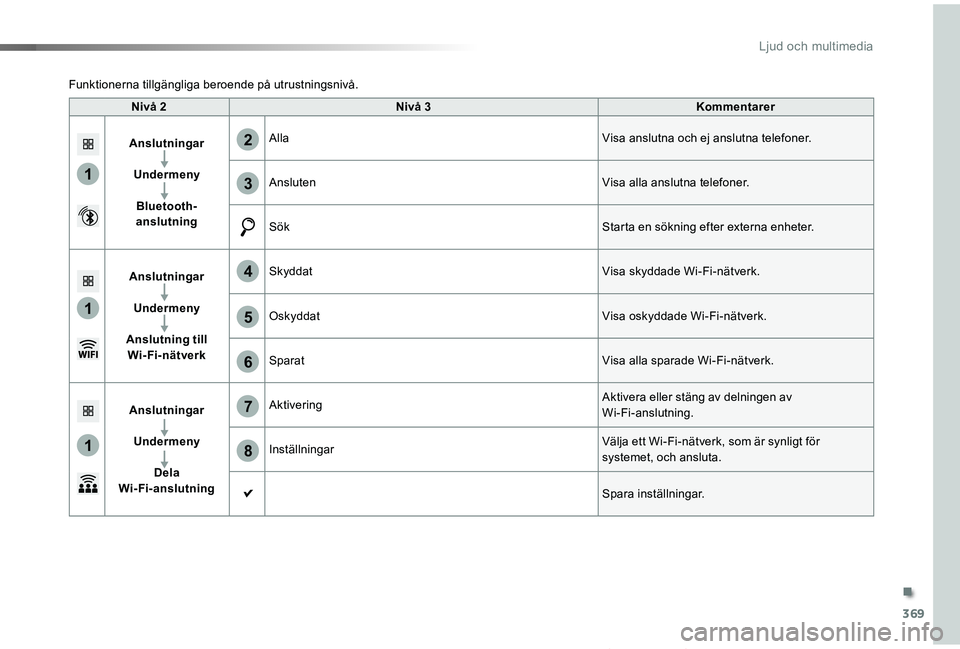
369
1
1
6
2
3
4
5
Proace verso_sv_Chap10b_NAC-1_ed01-2019
Nivå 2Nivå 3Kommentarer
Anslutningar
Undermeny
Bluetooth-anslutning
AllaVisa anslutna och ej anslutna telefoner.
AnslutenVisa alla anslutna telefoner.
SökStarta en sökning efter externa enheter.
Anslutningar
Undermeny
Anslutning till Wi-Fi-nätverk
SkyddatVisa skyddade Wi-Fi-nätverk.
OskyddatVisa oskyddade Wi-Fi-nätverk.
SparatVisa alla sparade Wi-Fi-nätverk.
Anslutningar
Undermeny
Dela Wi-Fi-anslutning
AktiveringAktivera eller stäng av delningen av Wi-Fi-anslutning.
InställningarVälja ett Wi-Fi-nätverk, som är synligt för
systemet, och ansluta.
Spara inställningar.
1
7
8
Funktionerna tillgängliga beroende på utrustningsnivå.
.
Ljud och multimedia
Page 371 of 505
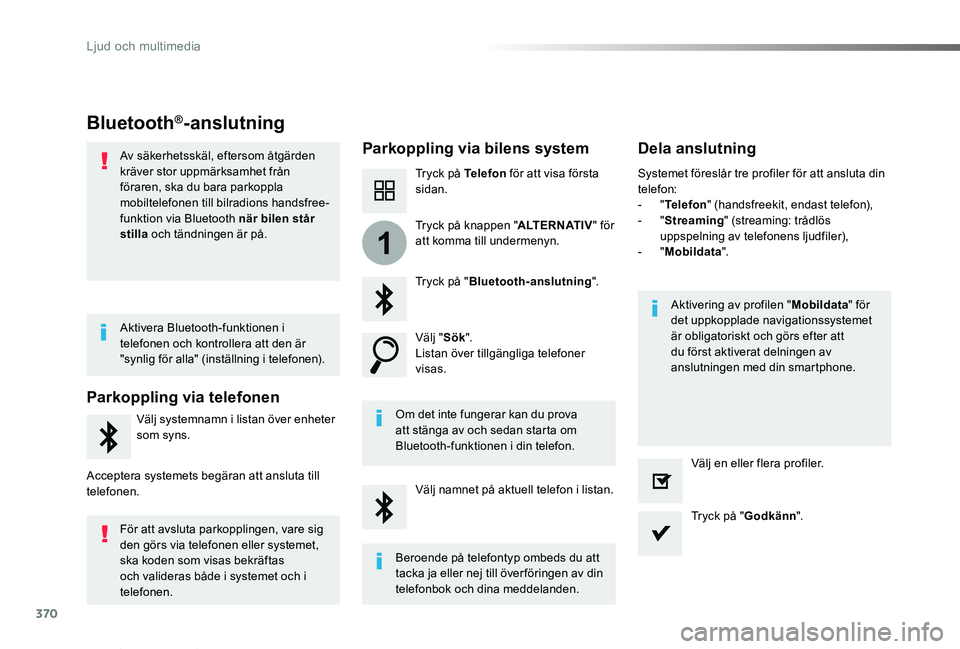
370
1
Proace verso_sv_Chap10b_NAC-1_ed01-2019
Bluetooth®-anslutning
Parkoppling via bilens systemDela anslutning
Tryck på Telefon för att visa första sidan.
Tryck på "Bluetooth-anslutning".
Välj "Sök".Listan över tillgängliga telefoner visas.
Om det inte fungerar kan du prova att stänga av och sedan starta om Bluetooth-funktionen i din telefon.
Aktivering av profilen "Mobildata" för det uppkopplade navigationssystemet är obligatoriskt och görs efter att du först aktiverat delningen av anslutningen med din smartphone.
Systemet föreslår tre profiler för att ansluta din telefon:- "Telefon" (handsfreekit, endast telefon),- "Streaming" (streaming: trådlös uppspelning av telefonens ljudfiler),- "Mobildata".
Välj namnet på aktuell telefon i listan.
Tryck på "Godkänn".
Välj en eller flera profiler.
Tryck på knappen "ALTERNATIV" för att komma till undermenyn.
Av säkerhetsskäl, eftersom åtgärden kräver stor uppmärksamhet från föraren, ska du bara parkoppla mobiltelefonen till bilradions handsfree-funktion via Bluetooth när bilen står stilla och tändningen är på.
Parkoppling via telefonen
Välj systemnamn i listan över enheter som syns.
Acceptera systemets begäran att ansluta till telefonen.
Aktivera Bluetooth-funktionen i telefonen och kontrollera att den är "synlig för alla" (inställning i telefonen).
För att avsluta parkopplingen, vare sig den görs via telefonen eller systemet, ska koden som visas bekräftas och valideras både i systemet och i telefonen.
Beroende på telefontyp ombeds du att tacka ja eller nej till över föringen av din telefonbok och dina meddelanden.
Ljud och multimedia
Page 374 of 505
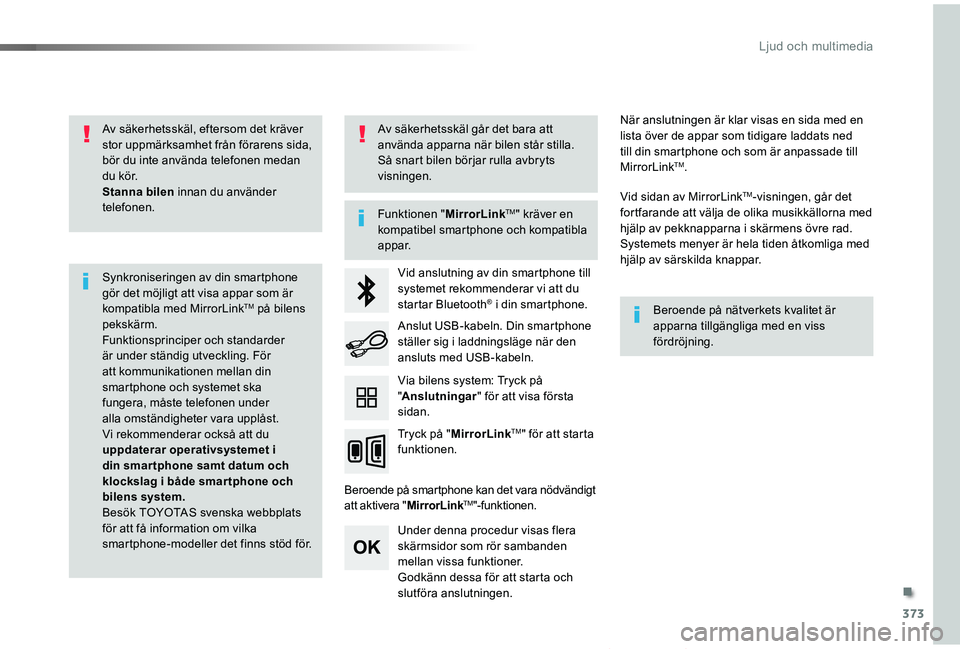
373
Proace verso_sv_Chap10b_NAC-1_ed01-2019
Av säkerhetsskäl, eftersom det kräver stor uppmärksamhet från förarens sida, bör du inte använda telefonen medan d u kö r.Stanna bilen innan du använder telefonen.
Synkroniseringen av din smartphone gör det möjligt att visa appar som är kompatibla med MirrorLinkTM på bilens pekskärm.Funktionsprinciper och standarder är under ständig utveckling. För att kommunikationen mellan din smartphone och systemet ska fungera, måste telefonen under alla omständigheter vara upplåst. Vi rekommenderar också att du
uppdaterar operativsystemet i din smar tphone samt datum och klockslag i både smar tphone och bilens system.Besök TOYOTAS svenska webbplats för att få information om vilka smartphone-modeller det finns stöd för.
Funktionen "MirrorLinkTM" kräver en kompatibel smartphone och kompatibla
appar.
Beroende på nätverkets kvalitet är apparna tillgängliga med en viss fördröjning.
Vid anslutning av din smartphone till systemet rekommenderar vi att du startar Bluetooth® i din smartphone.
Beroende på smartphone kan det vara nödvändigt att aktivera "MirrorLinkTM"-funktionen.
Under denna procedur visas flera skärmsidor som rör sambanden mellan vissa funktioner.Godkänn dessa för att starta och slutföra anslutningen.
Anslut USB-kabeln. Din smartphone ställer sig i laddningsläge när den ansluts med USB-kabeln.
Tryck på "MirrorLinkTM" för att starta
funktionen.
När anslutningen är klar visas en sida med en lista över de appar som tidigare laddats ned till din smartphone och som är anpassade till MirrorLinkTM.
Vid sidan av MirrorLinkTM-visningen, går det fortfarande att välja de olika musikkällorna med hjälp av pekknapparna i skärmens övre rad.
Systemets menyer är hela tiden åtkomliga med hjälp av särskilda knappar.
Via bilens system: Tryck på "Anslutningar" för att visa första sidan.
Av säkerhetsskäl går det bara att använda apparna när bilen står stilla. Så snart bilen börjar rulla avbryts visningen.
.
Ljud och multimedia
Page 380 of 505
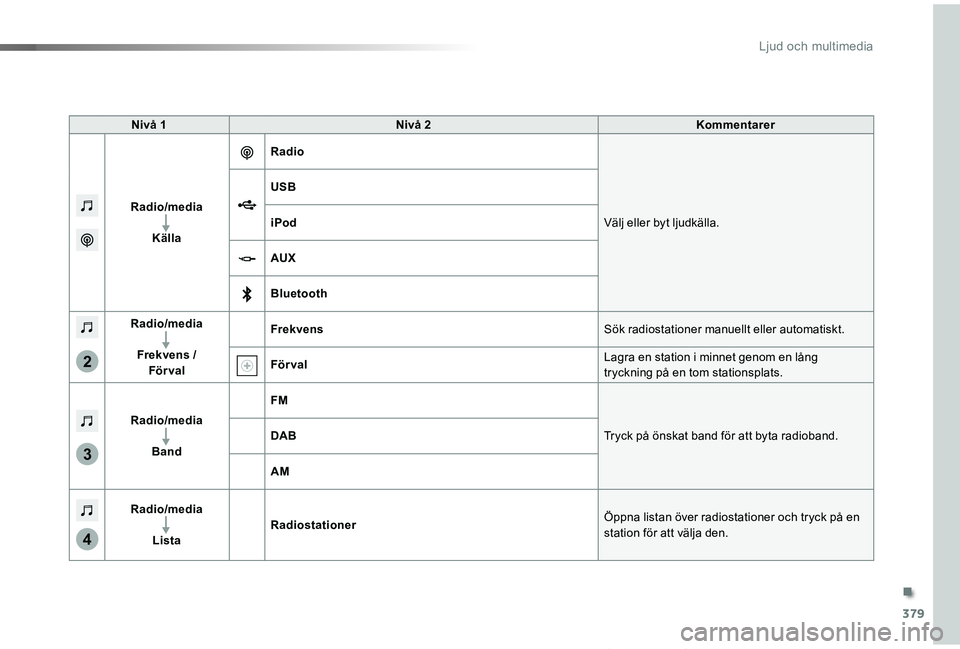
379
3
2
4
Proace verso_sv_Chap10b_NAC-1_ed01-2019
Nivå 1Nivå 2Kommentarer
Radio/media
Källa
Radio
Välj eller byt ljudkälla.
USB
iPod
AUX
Bluetooth
Radio/media
Frekvens / För val
FrekvensSök radiostationer manuellt eller automatiskt.
För valLagra en station i minnet genom en lång tryckning på en tom stationsplats.
Radio/media
Band
FM
Tryck på önskat band för att byta radioband.DAB
AM
Radio/media
ListaRadiostationerÖppna listan över radiostationer och tryck på en station för att välja den.
.
Ljud och multimedia
Page 389 of 505
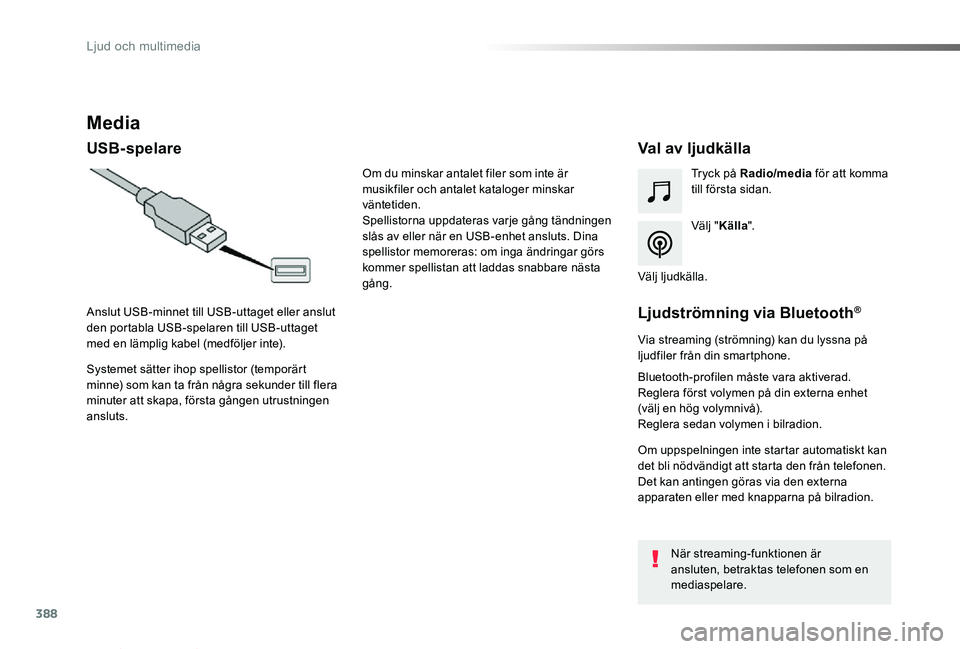
388
Proace verso_sv_Chap10b_NAC-1_ed01-2019
Media
USB-spelareVal av ljudkälla
Välj "Källa".
Tryck på Radio/media för att komma till första sidan.
Systemet sätter ihop spellistor (temporärt minne) som kan ta från några sekunder till flera minuter att skapa, första gången utrustningen ansluts.
Anslut USB-minnet till USB-uttaget eller anslut den portabla USB-spelaren till USB-uttaget med en lämplig kabel (medföljer inte).
Välj ljudkälla.
Ljudströmning via Bluetooth®
Via streaming (strömning) kan du lyssna på ljudfiler från din smartphone.
Bluetooth-profilen måste vara aktiverad. Reglera först volymen på din externa enhet (välj en hög volymnivå).Reglera sedan volymen i bilradion.
Om uppspelningen inte startar automatiskt kan det bli nödvändigt att starta den från telefonen.Det kan antingen göras via den externa apparaten eller med knapparna på bilradion.
När streaming-funktionen är ansluten, betraktas telefonen som en mediaspelare.
Om du minskar antalet filer som inte är musikfiler och antalet kataloger minskar väntetiden.Spellistorna uppdateras varje gång tändningen slås av eller när en USB-enhet ansluts. Dina
spellistor memoreras: om inga ändringar görs kommer spellistan att laddas snabbare nästa gång.
Ljud och multimedia
Page 390 of 505
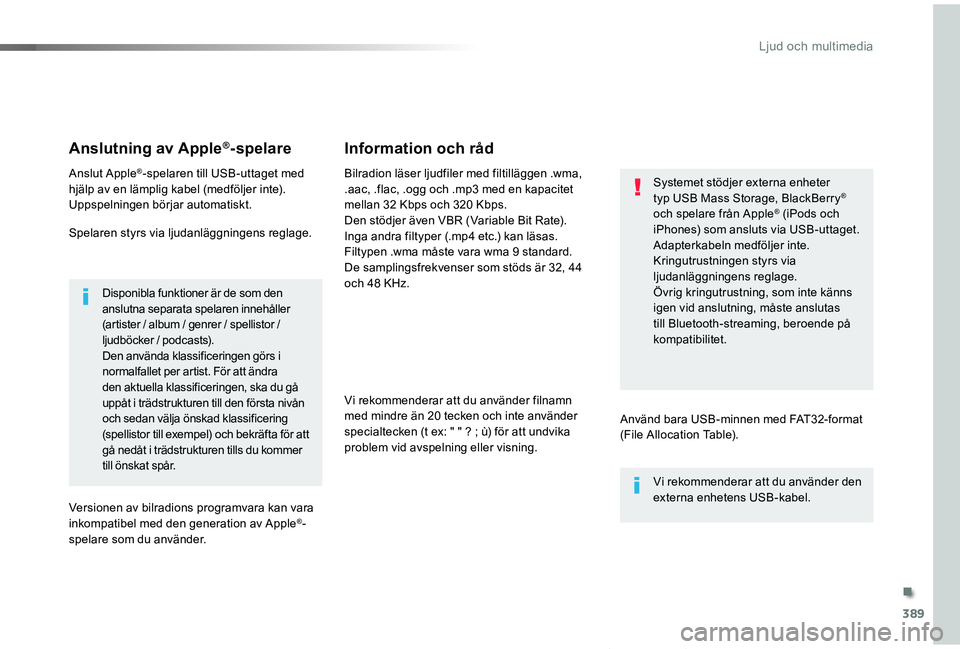
389
Proace verso_sv_Chap10b_NAC-1_ed01-2019
Anslutning av Apple®-spelare
Anslut Apple®-spelaren till USB-uttaget med hjälp av en lämplig kabel (medföljer inte).Uppspelningen börjar automatiskt.
Spelaren styrs via ljudanläggningens reglage.
Disponibla funktioner är de som den anslutna separata spelaren innehåller (artister / album / genrer / spellistor / ljudböcker / podcasts).Den använda klassificeringen görs i normalfallet per artist. För att ändra den aktuella klassificeringen, ska du gå uppåt i trädstrukturen till den första nivån och sedan välja önskad klassificering (spellistor till exempel) och bekräfta för att gå nedåt i trädstrukturen tills du kommer till önskat spår.
Versionen av bilradions programvara kan vara inkompatibel med den generation av Apple®-spelare som du använder.
Bilradion läser ljudfiler med filtilläggen .wma, .aac, .flac, .ogg och .mp3 med en kapacitet mellan 32 Kbps och 320 Kbps.Den stödjer även VBR (Variable Bit Rate).Inga andra filtyper (.mp4 etc.) kan läsas.
Filtypen .wma måste vara wma 9 standard.De samplingsfrekvenser som stöds är 32, 44 och 48 KHz.
Vi rekommenderar att du använder filnamn med mindre än 20 tecken och inte använder specialtecken (t ex: " " ? ; ù) för att undvika problem vid avspelning eller visning.
Information och råd
Använd bara USB-minnen med FAT32-format (File Allocation Table).
Systemet stödjer externa enheter typ USB Mass Storage, BlackBerry® och spelare från Apple® (iPods och iPhones) som ansluts via USB-uttaget. Adapterkabeln medföljer inte.Kringutrustningen styrs via ljudanläggningens reglage.Övrig kringutrustning, som inte känns igen vid anslutning, måste anslutas till Bluetooth-streaming, beroende på kompatibilitet.
Vi rekommenderar att du använder den externa enhetens USB-kabel.
.
Ljud och multimedia
Page 392 of 505
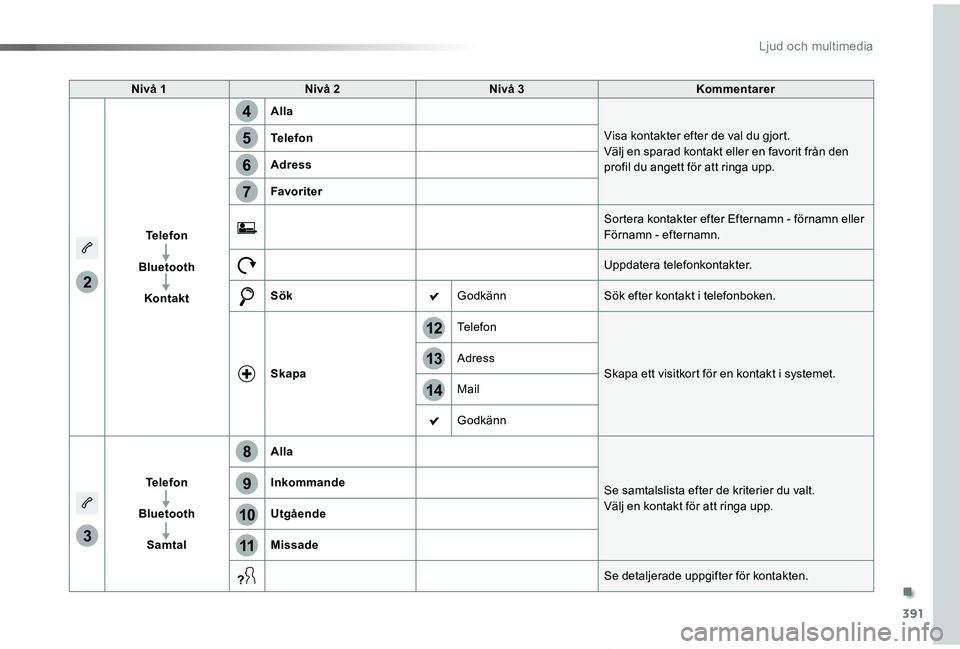
391
14
12
13
3
2
5
6
7
4
8
9
10
11
Proace verso_sv_Chap10b_NAC-1_ed01-2019
Nivå 1Nivå 2Nivå 3Kommentarer
Telefon
Bluetooth
Kontakt
Alla
Visa kontakter efter de val du gjort.Välj en sparad kontakt eller en favorit från den profil du angett för att ringa upp.
Telefon
Adress
Favoriter
Sortera kontakter efter Efternamn - förnamn eller Förnamn - efternamn.
Uppdatera telefonkontakter.
SökGodkännSök efter kontakt i telefonboken.
Skapa
Telefon
Skapa ett visitkort för en kontakt i systemet.Adress
Mail
Godkänn
Telefon
Bluetooth
Samtal
Alla
Se samtalslista efter de kriterier du valt.Välj en kontakt för att ringa upp.
Inkommande
Utgående
Missade
Se detaljerade uppgifter för kontakten.
.
Ljud och multimedia
Page 393 of 505
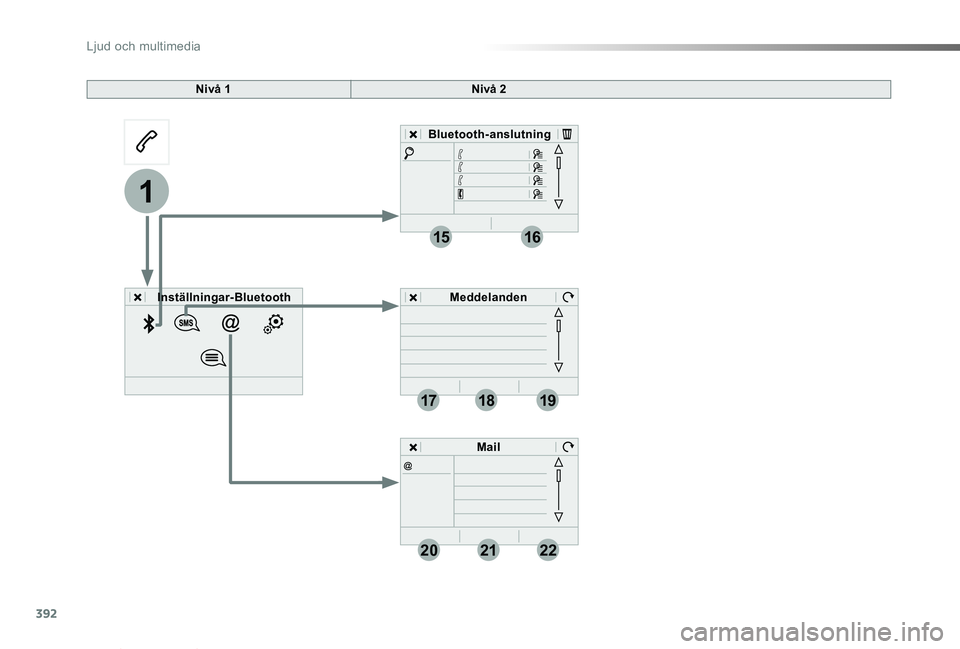
392
19
202122
1
1516
1718
Proace verso_sv_Chap10b_NAC-1_ed01-2019
Nivå 1Nivå 2
Inställningar-Bluetooth
Bluetooth-anslutning
Meddelanden
Mail
Ljud och multimedia
Page 394 of 505
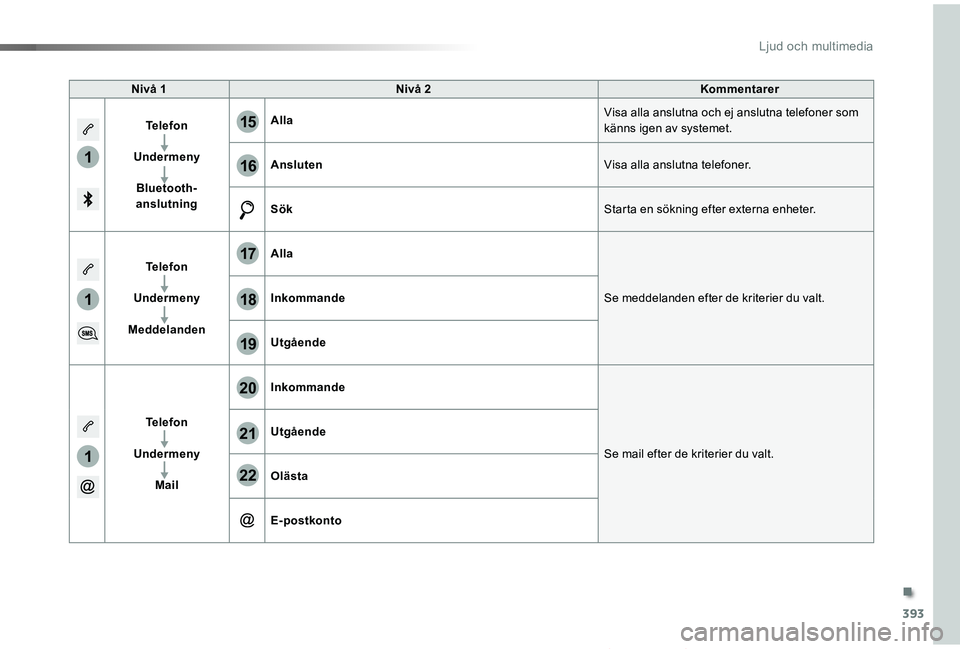
393
1
1
1
19
20
21
22
15
16
17
18
Proace verso_sv_Chap10b_NAC-1_ed01-2019
Nivå 1Nivå 2Kommentarer
Telefon
Undermeny
Bluetooth-anslutning
AllaVisa alla anslutna och ej anslutna telefoner som känns igen av systemet.
AnslutenVisa alla anslutna telefoner.
SökStarta en sökning efter externa enheter.
Telefon
Undermeny
Meddelanden
Alla
Se meddelanden efter de kriterier du valt.Inkommande
Utgående
Telefon
Undermeny
Mail
Inkommande
Se mail efter de kriterier du valt.
Utgående
Olästa
E-postkonto
.
Ljud och multimedia
Page 395 of 505
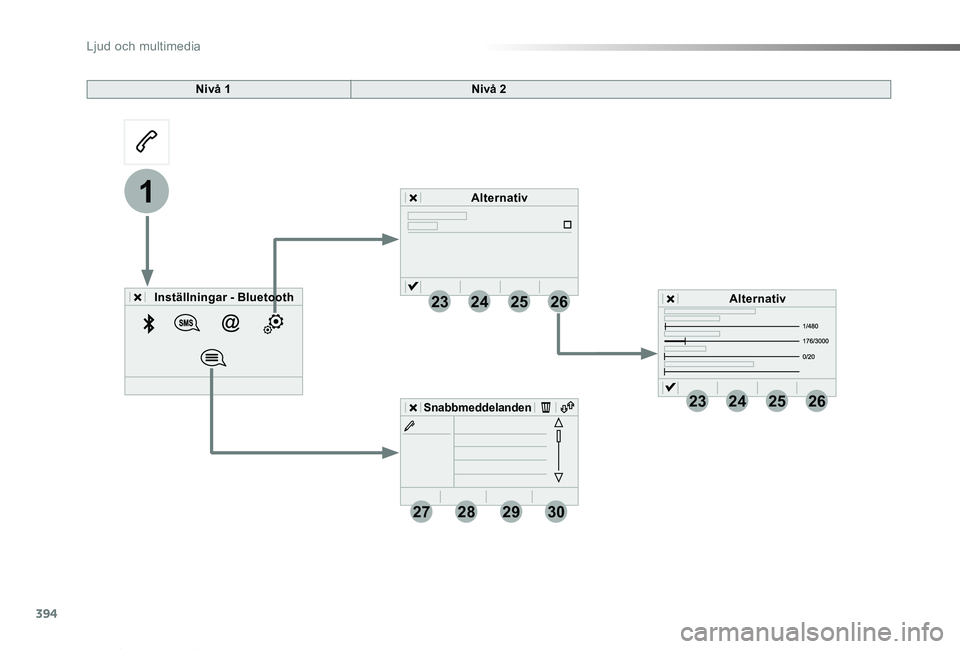
394
23
27
24
28
25
29
26
30
1
23242526
Proace verso_sv_Chap10b_NAC-1_ed01-2019
Nivå 1Nivå 2
Inställningar - Bluetooth
Alternativ
Alternativ
Snabbmeddelanden
Ljud och multimedia